Kako Benchmark Vaš Windows PC 5 Free Benchmarking Alati
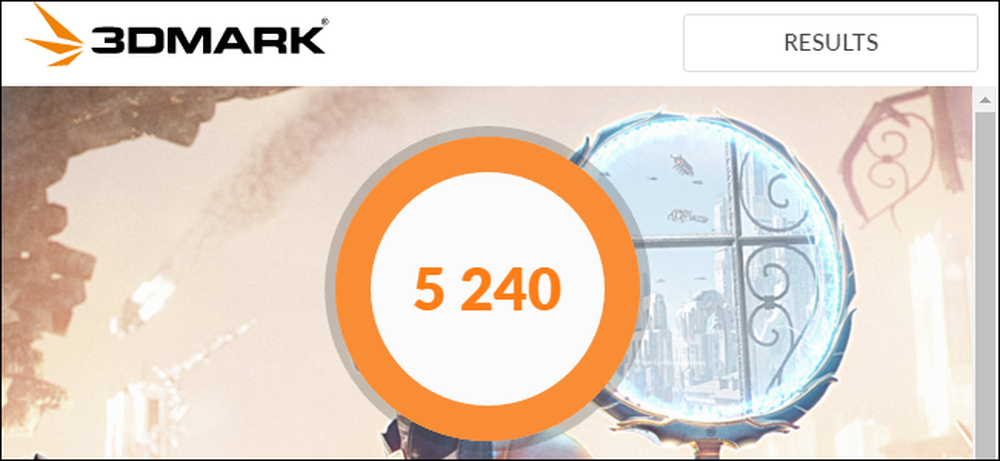
Bilo da overclockate svoje računalo, uspoređujete različite sustave ili se hvalite svojim hardverom, mjerilo kvantificira performanse vašeg računala. Windows ima veliki ekosustav korisnih aplikacija za benchmarking, a mnoge od njih su besplatne.
Prije izvođenja bilo kojeg mjerila, osigurajte da se na vašem računalu ne izvodi ništa drugo. Ako je aplikacija u pozadini skraćena, usporit će mjerilo i iskriviti rezultate. I planirate pokretati svoja mjerila kada vam neko vrijeme ne treba vaše računalo, jer nekim od tih alata može trebati neko vrijeme da pokrenu testove. Javit ćemo vam koliko dugo možete očekivati da će svaki alat preuzeti.
Testiranje naprezanja i Benchmark CPU s Prime95
Prime95 je CPU stres test i mjerni alat popularan među overclockerima. To je dio distribuiranog računalnog projekta za pronalaženje Mersennovih primarnih brojeva, ali uključuje testiranje mučenja i režime mjerenja. To je starija aplikacija, ali će raditi s gotovo bilo kojom verzijom sustava Windows - od XP sve do 10.
Prime95 je također prijenosna aplikacija, tako da je ne morate instalirati. Jednostavno preuzmite datoteku Prime95 ZIP, izvadite je i pokrenite Prime95.exe. Kada se to od vas zatraži, kliknite gumb "Samo testiranje naprezanja" kako biste preskočili stvaranje računa.

Prime95 nudi obavljanje testa mučenja odmah. Test mučenja idealan je za testiranje stabilnosti i toplinske snage vašeg CPU-a, a posebno je koristan ako ste ga overclockali. Ako želite provesti test mučenja, nastavite i kliknite gumb "OK". Imajte na umu da testiranje mučenja može potrajati neko vrijeme. Ako umjesto toga želite izvršiti benchmark, kliknite gumb "Cancel".
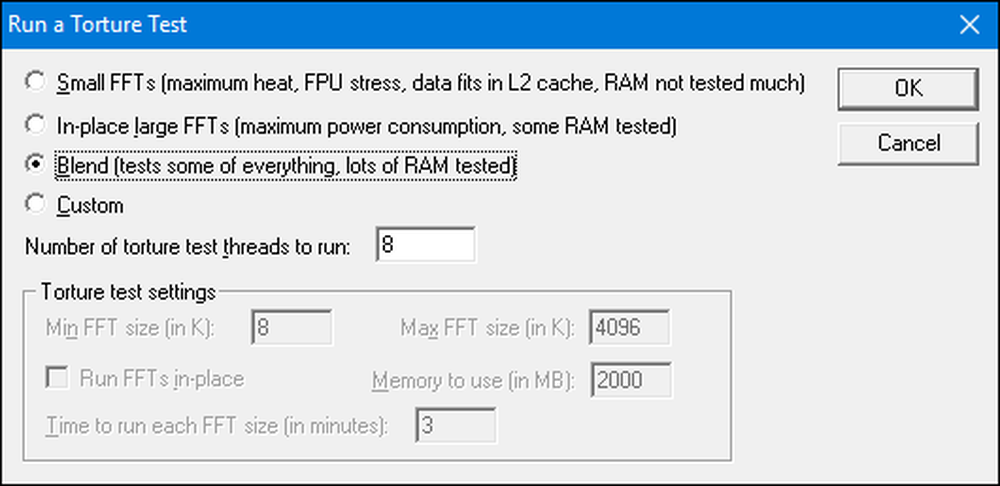
Bilo da ste pokrenuli ili otkazali test mučenja, možete pokrenuti mjernu vrijednost otvaranjem izbornika "Opcije", a zatim klikom na opciju "Benchmark".
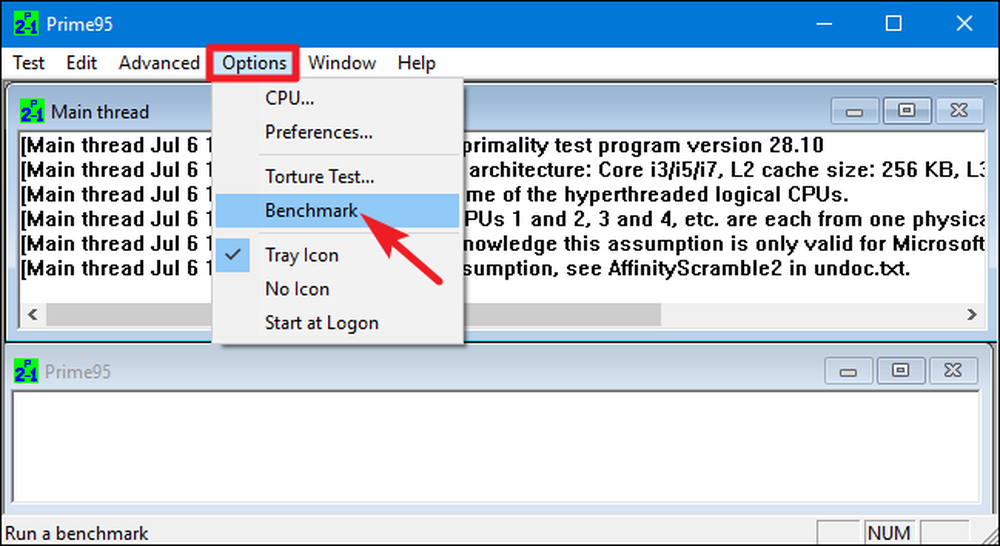
Rezultati mjerenja mjereni su u vremenu, gdje su niže vrijednosti brže, a time i bolje.

Prime95 može potrajati do kraja, pogotovo ako testirate višenitni CPU s više jezgri jer mora proći kroz nekoliko različitih permutacija testiranja. Na našem testnom sustavu, trajalo je oko 10 minuta.
Ako testirate overclockani sustav, usporedite rezultate Prime95 testa prije i nakon overclock-a da biste vidjeli razliku u izvedbi. Također možete usporediti svoje mjerne rezultate s drugim računalima na Prime 95 web stranici.
Izvedite višenamjenski test s Novabench
Novabench je benchmarking paket s CPU, GPU, RAM i disk mjerenjima brzine. Za razliku od mnogih all-in-one standardnih paketa za Windows, Novabench je potpuno besplatan. Nije suđenje i nema plaćene verzije s dodatnim značajkama koje vas pokušava prodati. Novabench radi sa sustavom Windows 7 do 10.
Nakon što preuzmete i instalirate Novabench, pokrenite ga. Vidjet ćete jednostavan prozor u kojem možete kliknuti gumb "Pokreni testove za mjerenje" da biste započeli. Također možete koristiti izbornik "Testovi" ako želite odabrati koje će se testove izvoditi, ali za naš primjer ćemo ići naprijed i pokrenuti ih sve.
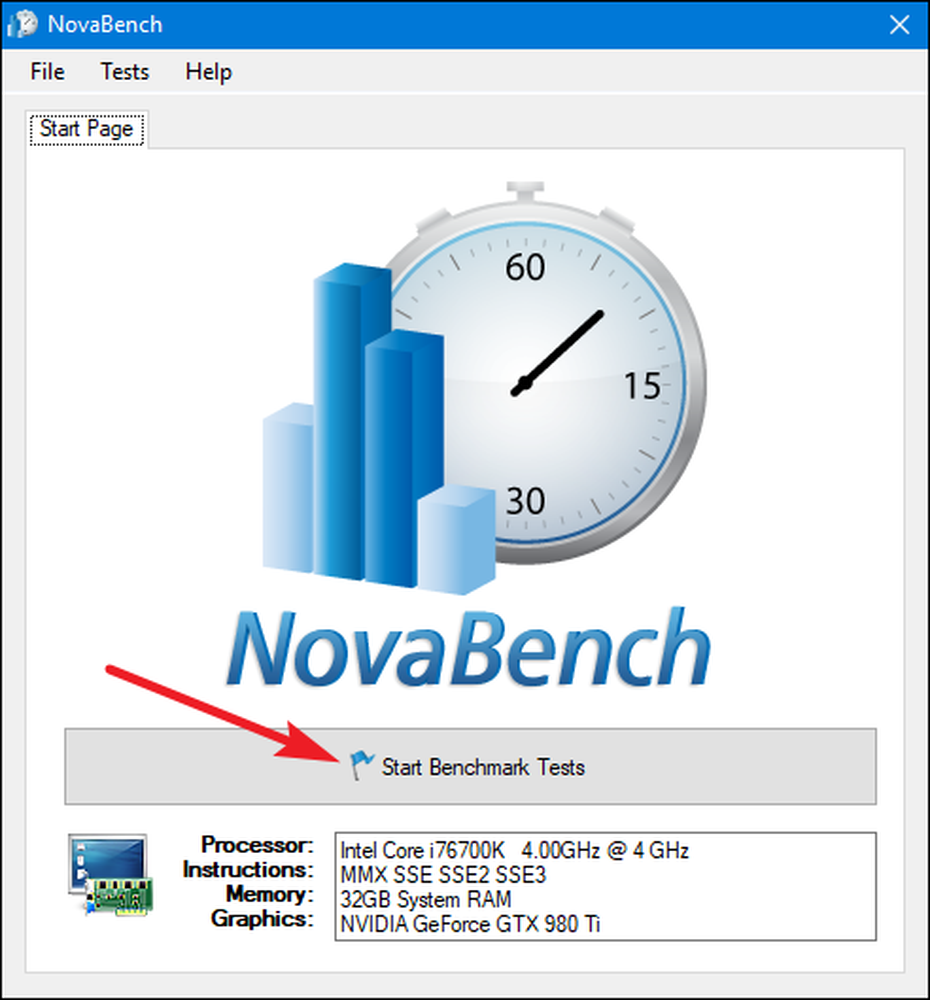
Novabenchov benchmark proces je brži od mnogih drugih cjelovitih sučelja. Trajalo je oko minute na našem testnom sustavu, dok su drugi benchmark apartmani trajali znatno duže.
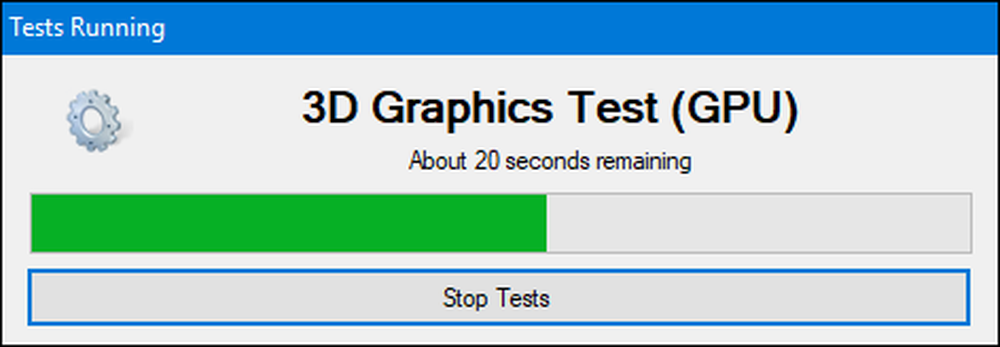
Kada je to učinio testiranje, NovaBench prikazuje sveobuhvatnu NovaBench rezultat-gdje je bolje bolje-i također pokazuje rezultate svakog pojedinog benchmark. Kliknite gumb "Usporedi ove rezultate na internetu" kako biste provjerili kako se vaš rezultat slaže s drugim računalima na web-lokaciji NovaBench.
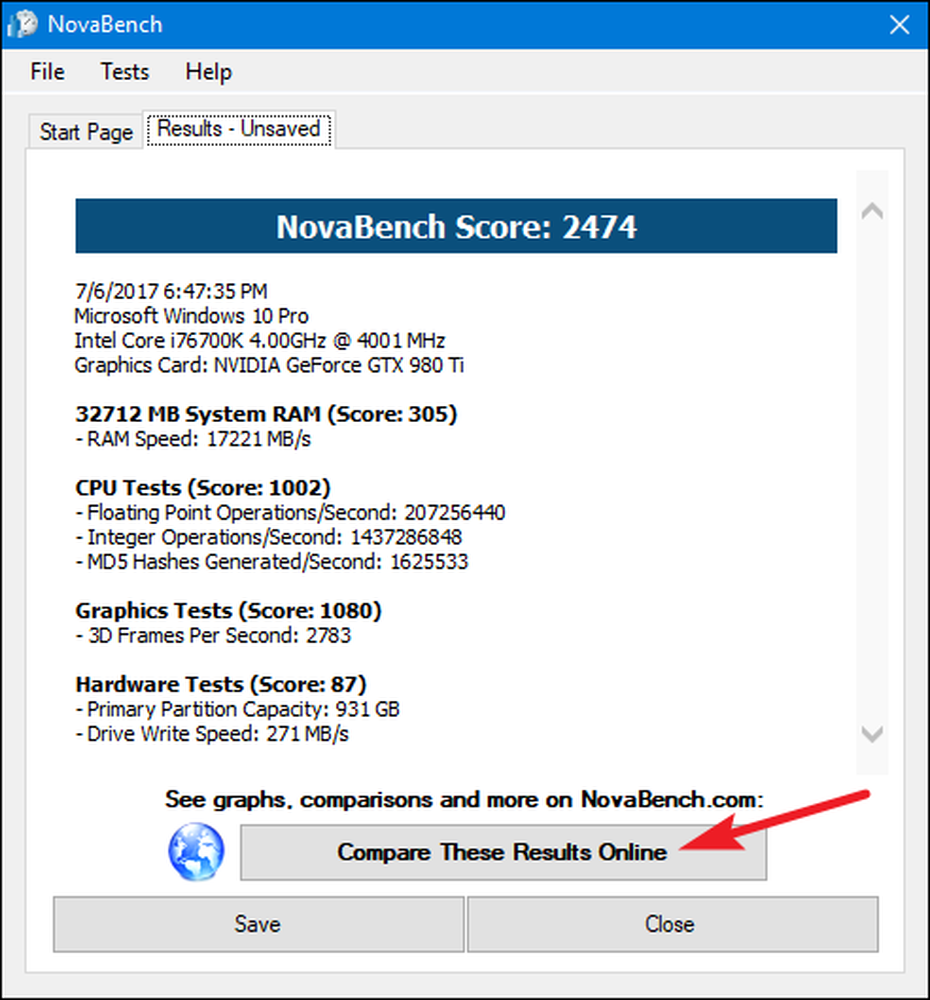
Rezultate možete spremiti i za kasniju usporedbu, što je zgodno ako uspoređujete promjene s postavkama kao što su overclocking ili zamjena grafičkih kartica.
Testirajte performanse igara s 3DMarkom
NovaBench radi s jednostavnim 3D mjerilom, ali željet ćete namjenski alat za 3D benchmarking za intenzivnije izvješće o performansama PC igara. Futuremark 3DMark je vjerojatno najpopularniji. Slobodno izdanje vjerojatno će učiniti ono što većina ljudi treba. Napredno izdanje (29,99 USD) otključava dodatne testove otpornosti na stres, grafikone zanimljivih rezultata i mogućnost testiranja sustava s više GPU-ova.
Imajte na umu da čak i besplatno izdanje je težak preuzimanje-vaganje u gotovo 4 GB.
Nakon preuzimanja i instalacije, pokrenite 3DMark. Na početnoj stranici kliknite gumb "Pokreni" da biste usporedili svoje računalo. Referentna vrijednost koju vidite razlikovat će se ovisno o verziji sustava Windows i programa DirectX - koju upotrebljavate. Za računala s operativnim sustavom Windows 10, zadani benchmark je "Time Spy".
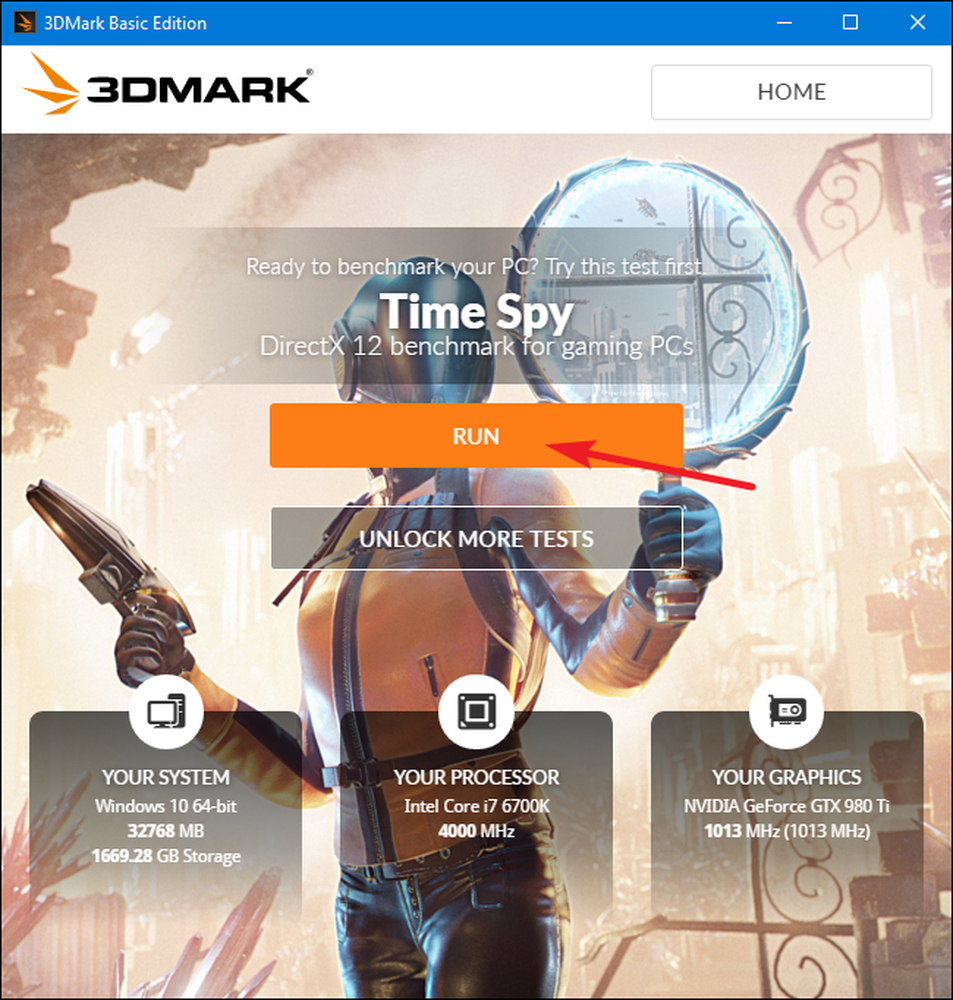
Testovi 3DMarka rade se u načinu cijelog zaslona i prikazuju vrste scena koje biste pronašli u igrama samo ako nisu interaktivne. Očekujte da ćete potrošiti oko 10-15 minuta. Nakon što završite, dobit ćete kompozitni rezultat izvedbe, kao i zasebne rezultate za vaš GPU (grafički hardver) i CPU. Bolji rezultati su bolji i možete kliknuti gumb "Usporedi rezultat na mreži" da biste vidjeli kako se slažete s drugim sustavima.
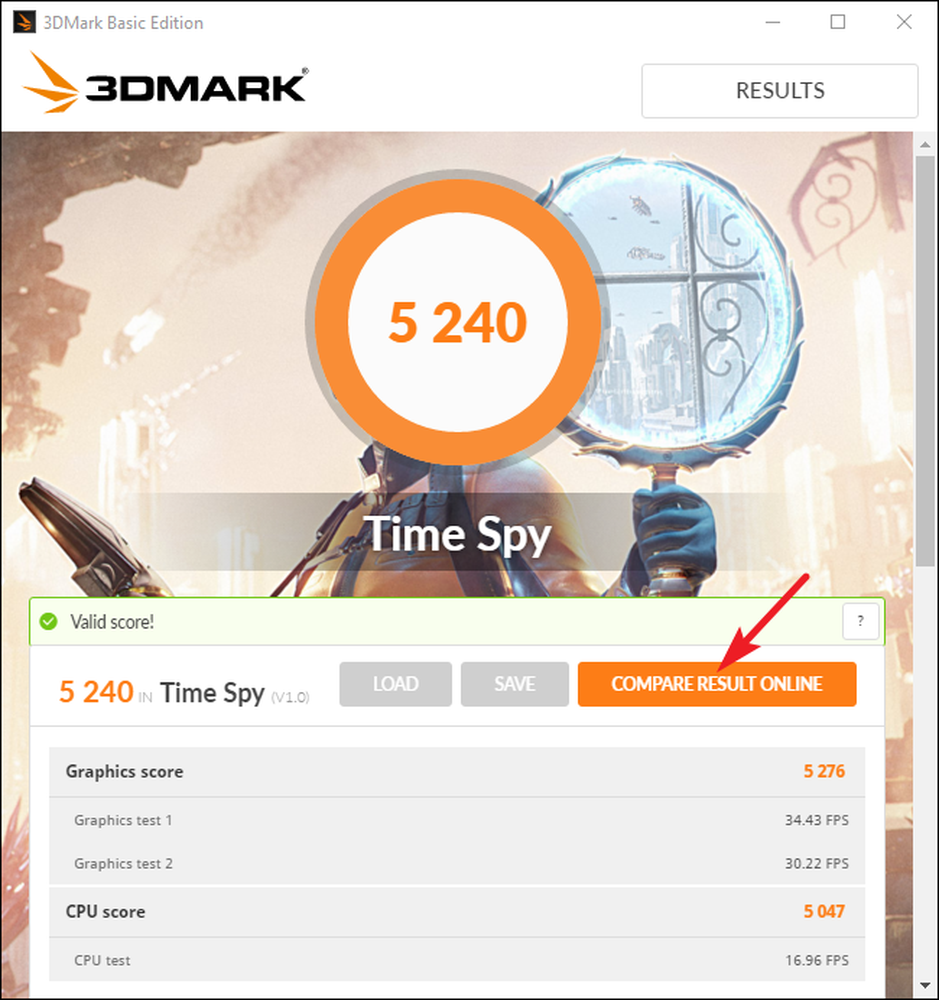
A ako želite pokrenuti druge mjerila, samo kliknite gumb "Početna" na vrhu lijevo, odaberite "Benchmarks" iz padajućeg izbornika, a zatim se pomaknite prema dolje za popis dostupnih testova.
Testirajte sveobuhvatne performanse računala pomoću značajke PCMark
PCMark je također razvio Futuremark, ista tvrtka koja razvija 3DMark. PCMark je usredotočen na sveobuhvatne performanse korištenja računala umjesto na 3D igre. Besplatno, osnovno izdanje uključuje mali podskup dostupnih testova, ali još uvijek može biti koristan. Dostupno je nekoliko izdanja, a koje koristite ovisi o verziji sustava Windows koju koristite:
- Koristite PCMark 10 za računala s operativnim sustavom Windows 10. \ t.
- Koristite PCMark 8 za računala s operacijskim sustavom Windows 8.
- Koristite PCMark 7 za računala sa sustavom Windows 7.
Kao i kod 3DMarka, svaku verziju PCMark-a možete dobiti kao besplatno, osnovno izdanje ili plaćeno, napredno izdanje (29,99 USD). Besplatna inačica uključuje reprodukciju videozapisa, pregledavanje weba, manipulaciju slikama i pohranu mjerila, kao i neke 3D grafike i mjerila performansi igranja. Plaćena verzija ne dodaje dodatne mjerila i zanimljivije grafove rezultata.
Besplatna verzija PCMark 10 teži oko 2 GB, pa se pripremite za veliki download.
Nakon preuzimanja i instalacije željenog izdanja, pokrenite PCMark. Ovdje ćemo koristiti PCMark 10, ali većina opcija će biti slična u drugim verzijama. Na stranici "Početna" kliknite gumb "Pokreni" da biste započeli s određivanjem standarda.
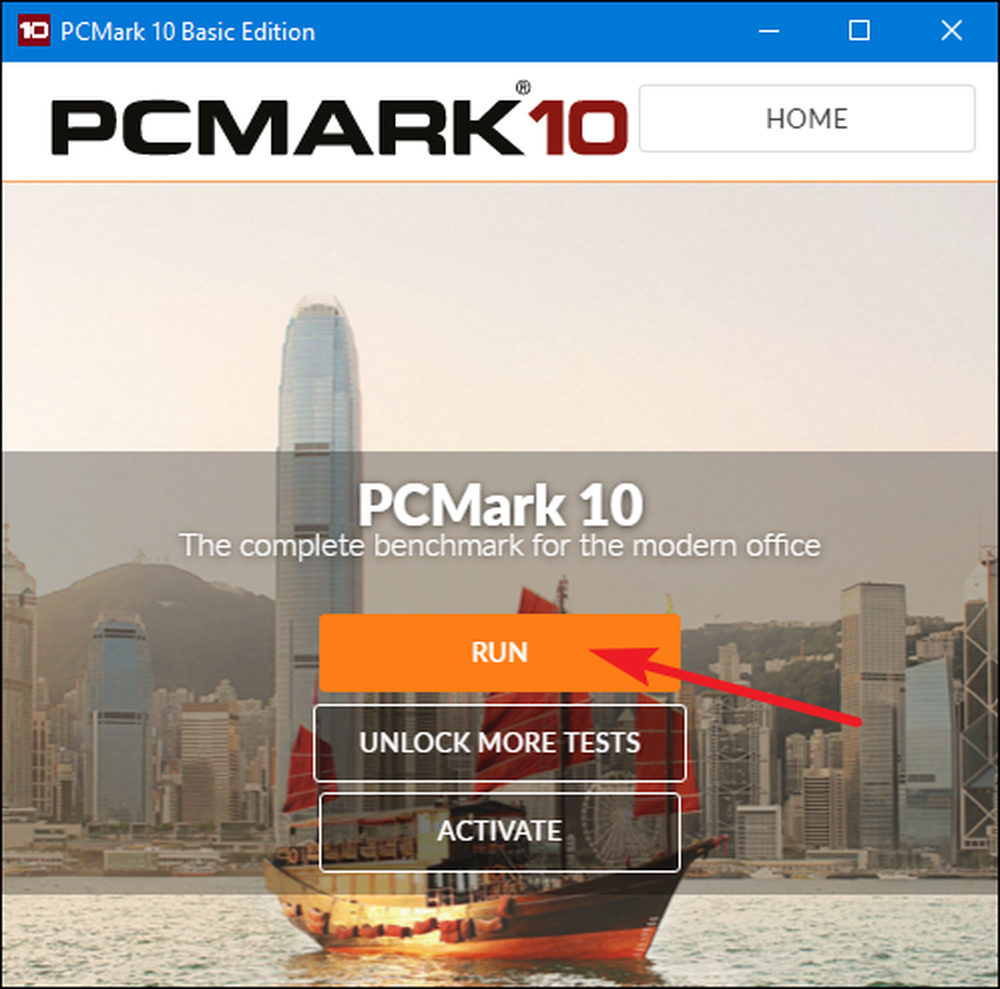
Benchmark može potrajati do kraja - gotovo 15 minuta na našem testnom sustavu. PCMark vam pokazuje napredak testova na dnu zaslona i vidjet ćete dodatne prozore koji se pojavljuju dok testira reprodukciju videozapisa i grafiku. Kada se to učini, vidjet ćete rezultate i, kao i obično, bolje ocjene.
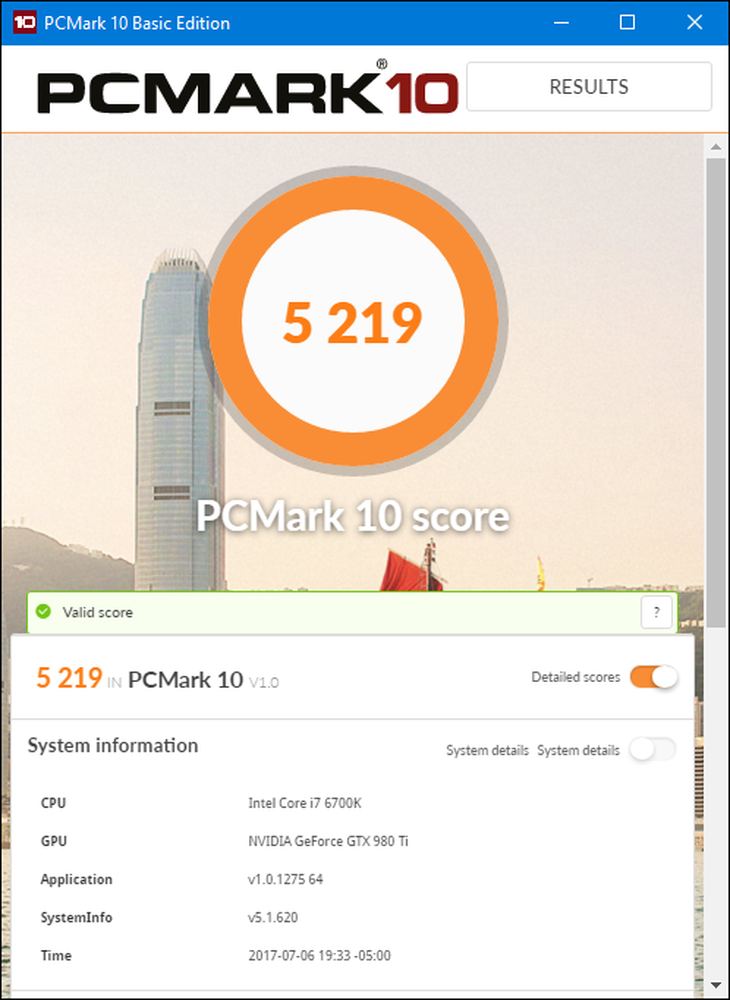
Pomičite se kroz prozor malo i možete kliknuti gumb "Prikaži online" da biste vidjeli kako se vaši rezultati slažu s drugim sustavima.
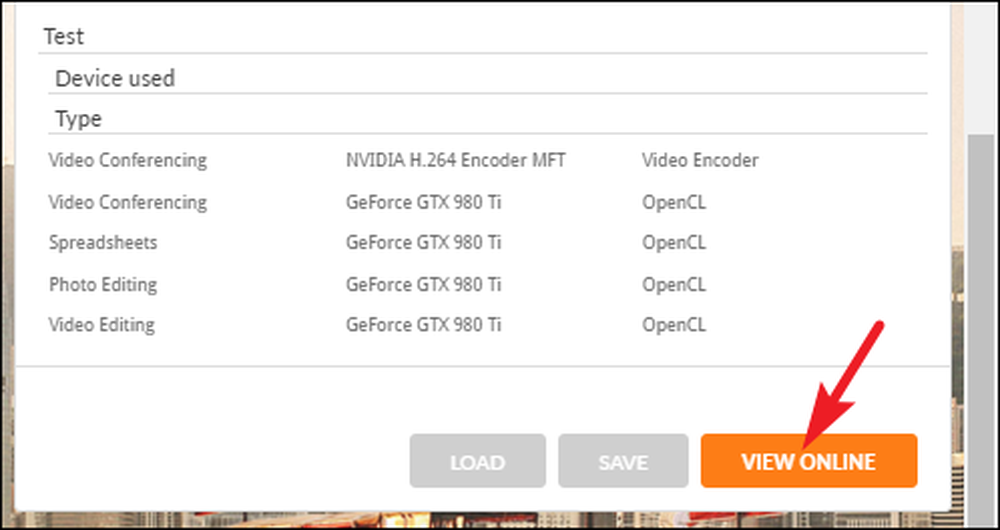
Za ispunjavanje referentne vrijednosti potrebno je određeno vrijeme. Nakon toga, na web-mjestu Futuremark vidjet ćete detaljne informacije o rezultatima Vaših mjernih rezultata. Kao i kod Futuremarkovog 3DMarka, bolje ocjene su bolje.
Dobiti dobro zaobljena pogled na izvedbu sa SiSoftware Sandra
SiSoftware Sandra je još jedan popularan alat za informacije o sustavu koji uključuje alate za određivanje standarda. SiSoftware nudi plaćene verzije, ali besplatna verzija sadrži mjerila koja su vam potrebna. Cjelokupna ocjena je najkorisnija za dobivanje zaokruženog pogleda na performanse vašeg sustava, ali također možete izvoditi pojedinačne testove. Naći ćete pojedinačne testove za stvari kao što su performanse virtualnog stroja, upravljanje snagom procesora, umrežavanje, memorija i uređaji za pohranu.
Nakon preuzimanja i instaliranja Sandre, pokrenite ga. U glavnom prozoru prebacite se na karticu "Benchmarks", a zatim dvaput kliknite opciju "Ukupni rezultat". Alternativno, možete pokrenuti benchmark testove za određene komponente.
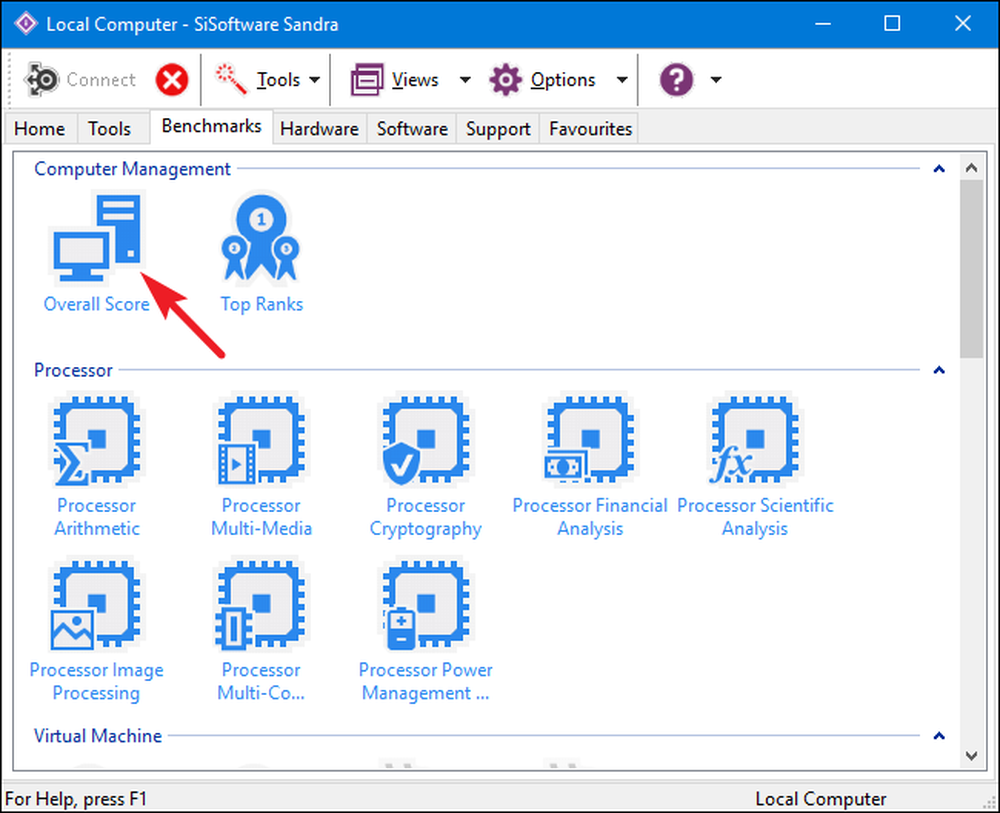
Cjelokupni benchmark uključuje mjerila CPU-a, GPU-a, propusnosti memorije i performansi datotečnog sustava. Provjerite je li odabrana opcija "Osvježi rezultate pokretanjem svih mjerila", a zatim kliknite "U redu" (gumb s kvačicom) da biste pokrenuli testove.
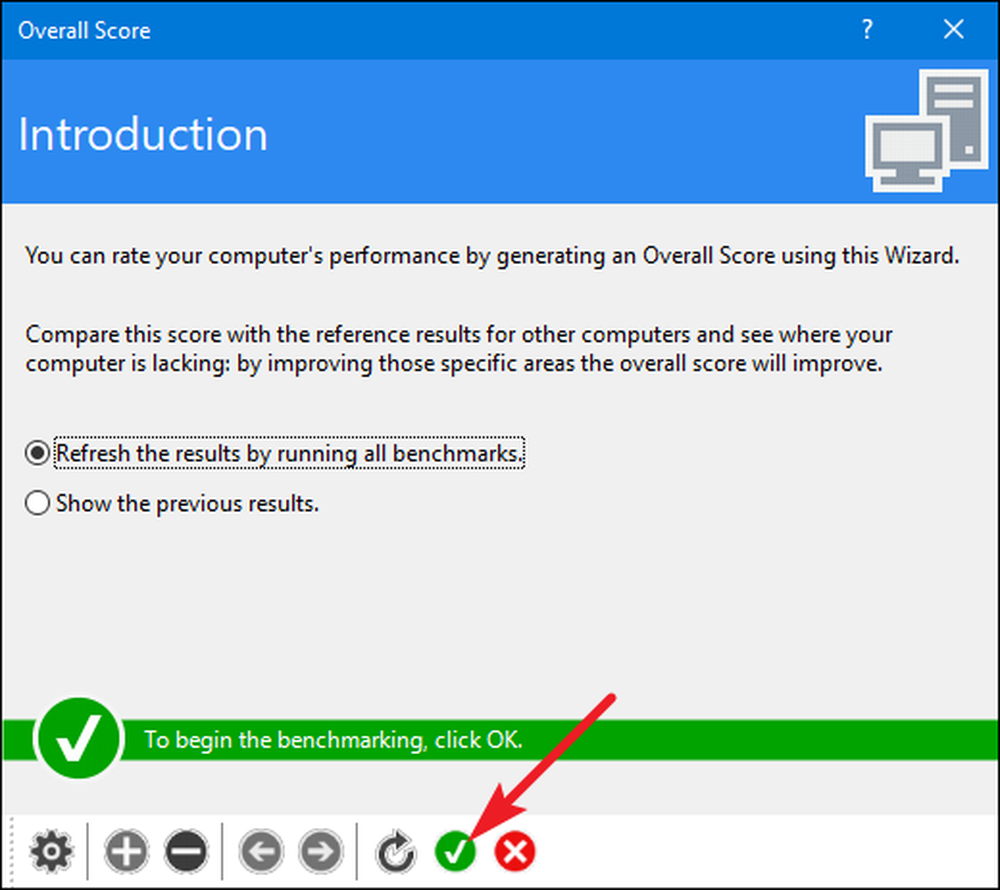
Sisoft također nudi mogućnost prilagodbe vaših motora za rangiranje, koji je besplatan, ali zahtijeva prijavu putem e-pošte. Ako ne želite to učiniti, možete pritisnuti gumb "Odustani" da biste pokrenuli mjerila.

Pravedno upozorenje: Sandra provodi prilično intenzivan skup testova i na našem testnom sustavu može potrajati gotovo sat vremena. Tijekom testiranja, nećete biti u mogućnosti učiniti ništa drugo s vašim računalom, stoga planirajte testiranje kada ga ne trebate neko vrijeme. Tijekom testiranja, može se pojaviti kao da se ne događa mnogo s Sandra prozor i možda čak i osjećati kao da je vaš sustav zamrznut s vremena na vrijeme. Ne brinite. To će na kraju pokazati određeni napredak dok prolazi testove.
Nakon dovršetka testa, vidjet ćete detaljne grafikone koji uspoređuju rezultate svakog referentnog testa s rezultatima referentnih računala. Možete koristiti potvrdne okvire s lijeve strane da biste odabrali referentna računala koja želite koristiti za usporedbu.
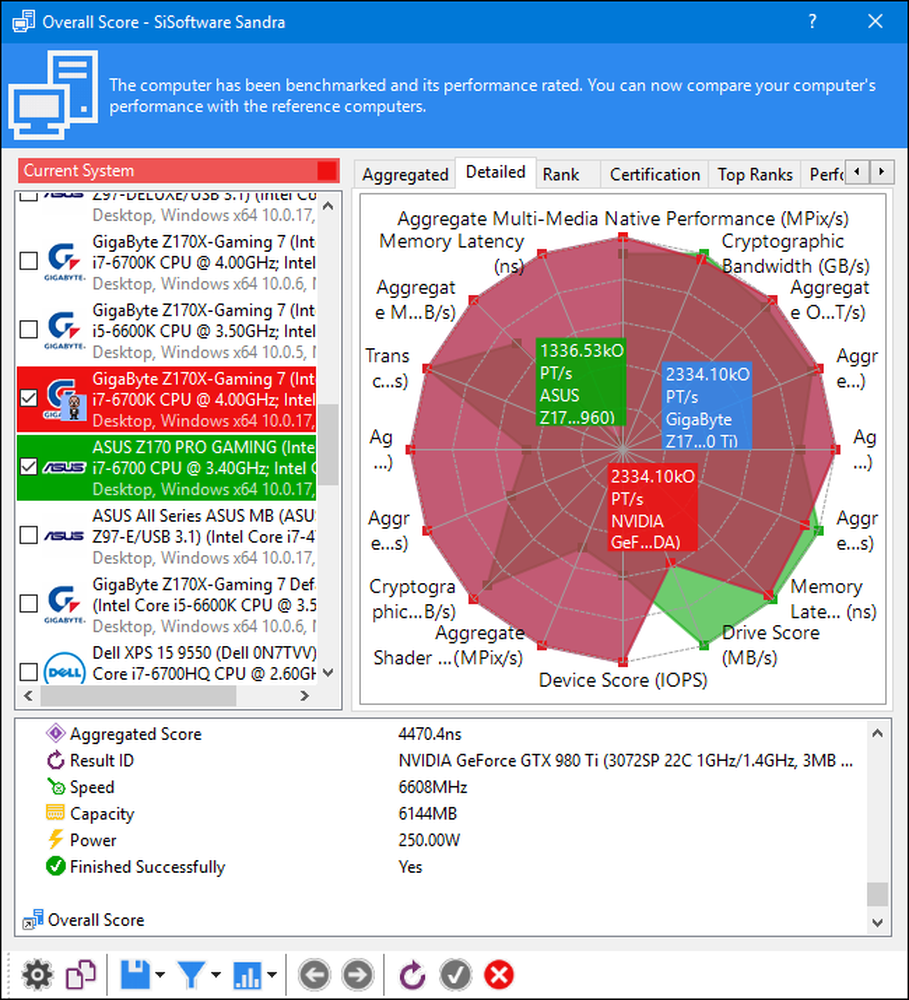
Pređite na karticu "Poredak" da biste vidjeli kako se vaš sustav rangira u odnosu na druge rezultate koje su poslali korisnici. Kliknite gumb "Prikaži SiSoftware Ranker" da biste vidjeli detaljne informacije o vašem sustavu i sustavima drugih korisnika na web-lokaciji tvrtke Sisoft.
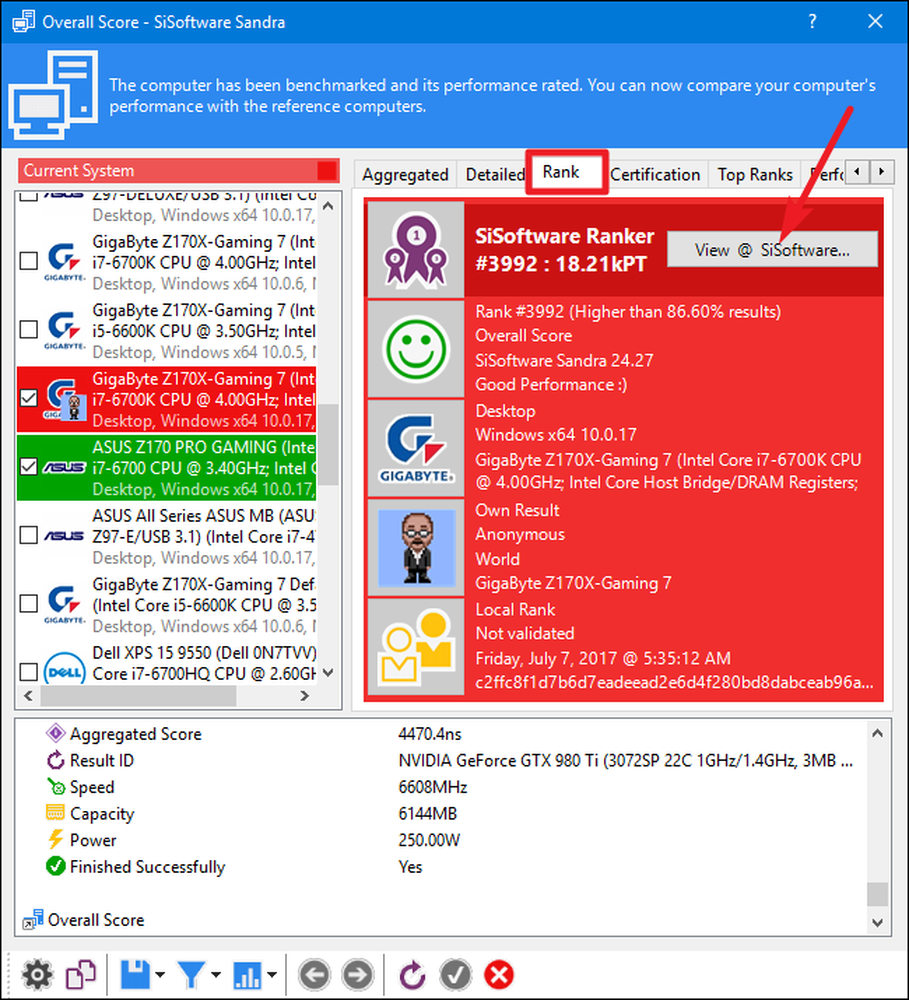
Nije li na popisu vaš omiljeni alat za određivanje standarda? Ostavite komentar i obavijestite nas o tome.




